时间:2016-02-15 15:44 来源: 我爱IT技术网 编辑:52追风
欢迎您访问我爱IT技术网,今天小编为你分享的PS教程是:【PS打造沧桑老人 Photoshop图片处理教程】,下面是详细的讲解!
PS打造沧桑老人 Photoshop图片处理教程
下面的教程将介绍如何用PS打造沧桑老人。大致是通过调整通道混合器,和改变图层模式先来做出来的。一起来看看吧!
效果对比图 1、打开人物素材图片,复制背景图层,执行图象-调整-阴影/高光,数值如下图
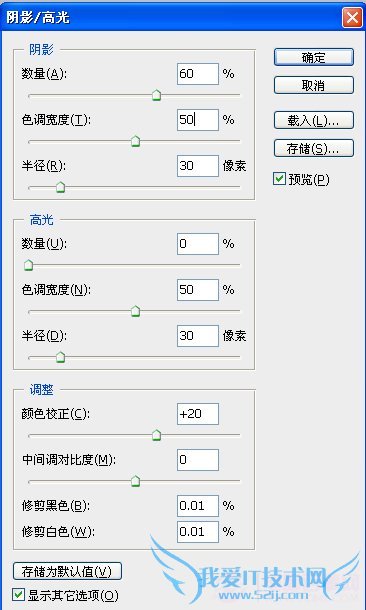
第1步 2、创建通道混合器,选中单色,数值调整红色+54,绿色+54,蓝色+32,如下图
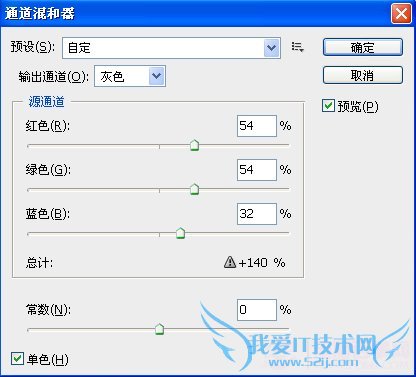
第2步
3、把通道混合器的模式改为正片叠底模式,不透明度设置为90%,添加蒙版用画笔擦去太黑的部分,效果如下图

第3步 4、执行图层盖印,快捷键为:alt+ctrl+shift+E 5、用减淡工具-范围为高光,强度50%,擦出眼球反光,使眼睛更加明亮有神,如下图

第5步 6、再次盖印,执行滤镜-其他-高反差,参数80,如下图

第6步
关于PS打造沧桑老人 Photoshop图片处理教程的机友互动如下:
相关问题:
答: >>详细
相关问题:
答: >>详细
相关问题:
答: >>详细
- 评论列表(网友评论仅供网友表达个人看法,并不表明本站同意其观点或证实其描述)
-
